
Introduksjon til AutoCAD-plugins
En plugin som også kalles plug-in, add-in, addin, add-on, etc. er en programvarepakke som legger til nye funksjoner til de eksisterende applikasjonene. Plugins brukes til å forbedre programvaren ved å forbedre funksjonene. Plugins blir lagt til programvare gjennom tilpasning. Noen av fordelene med plugins er nevnt nedenfor,
- Enkelt å legge til nye funksjoner
- Reduser størrelsen på overordnet programvare
- Det gjør det mulig for tredjepartsutviklere å lage funksjoner.
- Det ga brukere frihet til å tilpasse funksjonene.
AutoCAD er en av programvarene som har et stort antall plugins tilgjengelig i markedet. Disse programtilleggene lar AutoCAD utføre forskjellige funksjoner som ikke er innebygd i programvaren. Vi kan velge hvilke som helst plugins basert på kravene våre. AutoCAD-plugins kan lastes ned fra appbutikken. For å bruke plugin-modulen må vi installere den. Det er enkelt å installere plugins i AutoCAD-programvaren. De fleste AutoCAD-programtilleggene er gratis å laste ned og bruke. Du kan velge den i henhold til funksjonene den gir.
Topp 10 AutoCAD-plugins
I denne artikkelen skal vi diskutere noen av de mest brukte AutoCAD-plugins og bruksområdene.

1. AVCAD
AVCAD er betalt programvare som kommer som et pakke plugins for CAD-programvaren for å lage sammenkoblingsblokkskjemaer med ingeniørinformasjon. AVCAD gir forskjellige funksjoner til CAD-programvaren som blokkerer skjematiske verktøy, rackverktøyverktøy, rapportverktøy og brukerdatabaser. Mange selskaper og fagpersoner bruker denne pluginen til forskjellige formål.
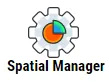
2. Romlig leder
Spatial Manager er en funksjonell plugin for AutoCAD som hjelper deg med å importere og eksportere romlig informasjon på en veldig enkel, rask og rimelig måte. Det gjør det mulig å importere data til forskjellige plattformer som Google Earth, GPS, Excel, tilgang, SQLite osv. Det hjelper også med å eksportere data til Google Earth, Shape-filer, Mapfiles, etc. Det er en kraftig og enkel å bruke en plugin for forskjellige romlige trekk.
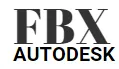
3. Autodesk FBX Review
Det er en gratis og frittstående programvareplugin som brukes til å gjennomgå 3D-tegning og animasjoner veldig enkelt og effektivt. Denne pluginen lar brukere åpne og se 3D-data uten noe autorisert 3D-verktøy. Det gjør det også mulig for brukere å veksle mellom skyggelegging, wireframe, tekstur og belysning.
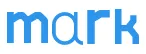
4. Mark
Mark er et av programtilleggene for AutoCAD som gjør det mulig å raskt plassere tekster over tegningsfeltet. Den gir også forskjellige funksjoner som hoppe over kommentarobjekter, setter inn etikett i tegningen, setter inn vilkårlige blokker med attributter, beregner det geometriske sentrum av et objekt, finner og sletter gamle merker, etc.

5. Tegning Purge
Drawing purge er et plugin for AutoCAD som er tilgjengelig i to kommandoer, DWG purge og DWG purge batch. DWG-rensing brukes til å slette alle DGN-ikke-refererte linjetyper, merknadsskala og registrerte apper. Den andre kommandoen brukes til å rense forskjellige tegninger uten å åpne filene. Denne pluginen er kompatibel med AutoCAD-versjoner fra 2012 til den nåværende versjonen.

6. Mplot
Mplot er en AutoCAD-plugin som lar brukere ta en utskrift av flere tegninger i ett trinn. Det gjør plottingen veldig enkel og effektiv. I tillegg tillater det valg av plotter, plottstil, papirstørrelse, etc.

7. DB King
DB King er en plugin som inneholder mer enn 300 blokker som brukes i det arkitektoniske feltet for konstruksjonsdata. Det er en samling av blokker som kan brukes uten redigeringer for arkitektoniske tegninger. Disse blokkene er utarbeidet basert på de nyeste og nåværende designstandarder. I tillegg kan brukere redigere disse blokkene ved å legge til andre parametere og gjøre dem mer nyttige.

8. FRTX
Det er et verktøy som brukes til å finne og erstatte tekst i AutoCAD. Du kan søke eller finne hvilken som helst tekst i en åpen tegning ved hjelp av dette tilleggsverktøyet. Denne funksjonen er ikke bare mulig i en enkelt tegning, men også i en mappe med tegninger. Hvis du vil endre teksten i mer enn 10 tegninger, kan du enkelt endre den ved hjelp av dette verktøyet. Det er et betalt verktøy som er tilgjengelig i Autodesk app store.

9. Endre farge
Dette er et plugin-verktøy som hjelper deg å endre fargen på et objekt i kadertegning. Det er mulig å endre farge fra BY LAYER og BYBLOCK. Selv med dette verktøyet kan du endre fargen på et objekt i en blokk. Det er en vanlig plugin og er tilgjengelig gratis.

10. IMG-konvertering
IMG convert er en AutoCAD-plugin som brukes til å konvertere eksterne rasterbilder til interne AutoCAD-blokker. Og dermed kan du legge disse rasterbildene til tegningen din, og som ikke lenger vil påvirkes av eksterne referanser. Dette verktøyet støtter både farge- og svart / hvitt-bilder og støtter også de fleste av bildefiltypene.

11. Mynter Oversett
Det er en gratis plugin for AutoCAD som brukes til å oversette språk. Vi kan oversette tekst, Mtext, attributter osv. I AutoCAD fra ett språk til et annet ved hjelp av dette oversetterverktøyet. Denne pluginen bruker Microsoft Translator for å fungere. De fleste verdensspråk er tilgjengelige for å oversette.
Konklusjon
Som vi allerede har sett, er plugins eksterne verktøy som gir nye og forskjellige funksjoner til brukeren ved å kombinere med overordnet programvare. Her i denne artikkelen har vi sett noe av slik plugin-programvare som fungerer med AutoCAD for å betjene forskjellige funksjoner til brukeren. Bare noen få av slike plugins er nevnt her. Tusenvis av plugins er tilgjengelige i markedet som serverer forskjellige funksjoner og funksjoner. Du kan søke og finne plugins etter ditt behov fra internett. Du vil få alle de betalte og gratis AutoCAD-pluginene fra selve Autodesk-butikken. Noen andre private suiter har også koblinger for å laste ned AutoCAD-plugin-modulen.
Anbefalte artikler
Dette har vært en guide til Topp AutoCAD-plugins. Her har vi diskutert noen grunnleggende konsepter og de 11 øverste AutoCAD Plugins. Du kan også se på følgende artikler:
- ZBrush-plugins
- Maya-plugins
- 3ds Max Tools
- Arkitektur av AutoCAD
- Topp 10 ZBrush-verktøy som brukes til modellering av modeller
- Trinn for å bruke Photoshop Mixer Brush Tool